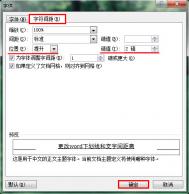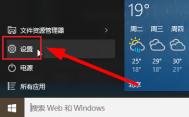更改word下划线和文字间距离
1. 首先,在文字前后各敲入一个空格,选中文字及其前后的空格,为其设置下划线格式。
2. 选中文字(不要选中文字前后的空格),依次选择右键菜单中的字体,进入字体设置界面,选择字符间距选项卡。将位置下拉框设置为提升、将磅值设置为2磅,单击确定tulaoShi.com按钮(如图)。

3. 最后,将文字前后的空格设置为白色。这样看起来效果就好多了。
用word制作流程图的步骤介绍
现实生活中我们经常见到流程图,按照流程图工作或者生活,简单、方便,而且流程图形象、直观。下面介绍一下利用word制作流程图的步骤,不会的朋友快快来学习吧!
方法/步骤
打开Word软件,在上方菜单栏中找插入菜单(开始菜单旁边)。
(本文来源于图老师网站,更多请访问http://m.tulaoshi.com/wjc/)
插入菜单中点击形状菜单,此时弹出形状菜单的所有图案。

设定我们需要的图案的功能。如开始用那种图案?审批用那种图案?

设tuLaoShi.com定完之后我们可以按照事前拟定好的草图来画流程图了。在插入-形状菜单下选择我们需要的图案。

双击图案,文档右侧会显示图案的属性。

在属性栏下选择图案的背景色,图案线条的颜色等等属性。

在图案上点击右键,点击编辑文字,可在图案上输入文字。

基本功能就是这些,画完后注意调整的美观些!
以上就是用word制作流程图的步骤介绍,希望能对大家有所帮助!
Word文档中的文字格式
其实很简单,执行帮助菜单上的这是什么?命令,鼠标指针变为一个问号后,单击需要确定格式的文字,屏幕上就会显示出该文字的格式。
(本文来源于图老师网站,更多请访问http://m.tulaoshi.com/wjc/)如果觉得上面的方法略微麻烦,其实还有更加快捷的方法,那就是快捷键:先按下Shift+F1,然后单击需要查询格式的文字,文字格式一样会显示出来。如果没有显示的话,只需勾选显示所有格式标记即可。需要关闭格式显示时,只需按下ESC。